Современная электронная почта является неотъемлемой частью нашей жизни, но иногда управлять большим потоком писем может быть сложно и затруднительно. Хранить все письма в одной папке или пытаться найти нужное сообщение в огромном списке – вот что мешает нам быть эффективными в работе или поддерживать порядок в коммуникации с друзьями и близкими.
Однако Яндекс Почта предоставляет возможность группировать письма с помощью удобных функций, которые помогут вам организовать вашу почту и сэкономить время. В этой подробной инструкции мы расскажем, как настроить Яндекс Почту для группировки писем и управлять вашими сообщениями более эффективно.
Первый шаг: Зайдите в свой аккаунт Яндекс Почты и откройте вкладку "Настройки".
Второй шаг: Перейдите в раздел "Фильтры" и нажмите на кнопку "Создать фильтр".
Шаг 1. Вход в аккаунт и настройки
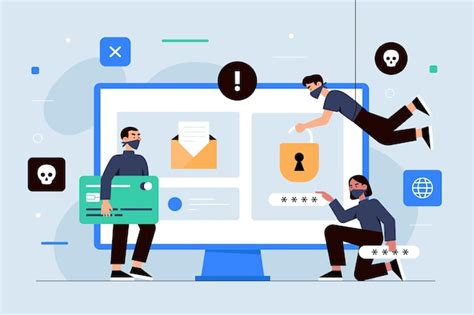
Первым шагом для группировки писем в Яндекс Почте необходимо войти в свой аккаунт. Для этого откройте браузер и перейдите на сайт mail.yandex.ru. Введите свой логин и пароль в соответствующие поля на главной странице почтового сервиса. Не забудьте поставить галочку напротив опции "Запомнить", чтобы в следующий раз вам не пришлось вводить данные снова.
После успешной авторизации вам откроется почтовый ящик. Что бы начать настройку группировки писем, потребуется открыть список настроек. Для этого найдите и нажмите на иконку с изображением шестеренки, расположенную в верхнем правом углу страницы.
В открывшемся меню выберите пункт "Настройки". В результате произойдет переход на страницу настроек почты, где вы сможете внести все необходимые изменения для группировки писем.
Шаг 2. Создание папок для группировки писем
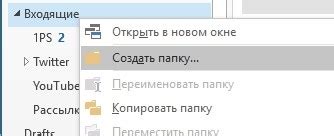
После успешной настройки Яндекс Почты для группировки писем, необходимо создать папки, которые будут использоваться для разделения и организации входящих сообщений. Чтобы создать папку, выполните следующие действия:
- Откройте Яндекс Почту и войдите в свой аккаунт.
- Находясь в почтовом ящике, найдите панель навигации слева.
- Щелкните на значке "Папки" или "Все папки", чтобы открыть список существующих папок.
- В списке нажмите на кнопку "Создать папку".
- Укажите название новой папки и нажмите кнопку "Создать".
- Папка будет создана и отображена в списке папок.
- Повторите шаги 4-6 для создания других необходимых папок.
Теперь у вас есть папки, которые могут использоваться для группировки ваших писем. Вы можете называть папки в соответствии с вашими потребностями, например, "Работа", "Личное", "Учеба" и т.д. Важно помнить, что создание папок и их организация являются гибкими и могут быть настроены в соответствии с вашими предпочтениями.
Шаг 3. Применение фильтров для автоматической группировки
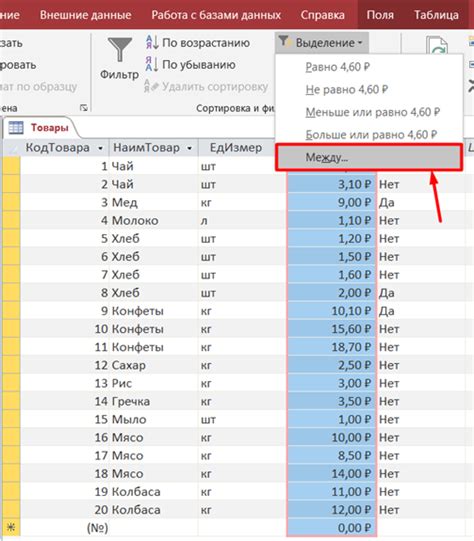
Чтобы автоматически группировать письма в Яндекс Почте, вы можете использовать фильтры. Фильтры позволяют автоматически перемещать письма в определенные папки, присваивать им ярлыки или удалять.
Чтобы создать фильтр, следуйте инструкциям:
- Войдите в свою почту на сайте Яндекса.
- Нажмите на кнопку с изображением шестеренки в правом верхнем углу экрана.
- Выберите вкладку "Фильтры и блокировки".
- Нажмите на кнопку "Создать фильтр".
- Задайте условия фильтра, например, указав отправителя или ключевые слова в поле "Отправитель содержит" или "Тема содержит".
- Выберите действия, которые должны выполняться для писем, соответствующих условиям фильтра. Например, можно выбрать "Переместить в папку" и указать нужную папку.
- Нажмите на кнопку "Сохранить фильтр".
После создания фильтра он начнет автоматически применяться к новым входящим письмам. Таким образом, вы можете легко и быстро группировать и упорядочивать свою почту.
Важно помнить, что фильтры могут быть очень полезными, но требуют правильной настройки. Рекомендуется тестировать фильтры и проверять их результаты, чтобы убедиться, что они работают правильно и не пропускают важные письма.
Совет: Вы можете создавать несколько фильтров для разных категорий писем и указывать разные действия для каждого фильтра. Таким образом, вы сможете более гибко управлять почтовым ящиком и быстрее находить нужные сообщения.